Excel怎么制作漂亮的日历? Excel表格制作日历的教程
excel表格中想要制作一个日历,该怎么制作呢?下面我们就来看看详细的教程。
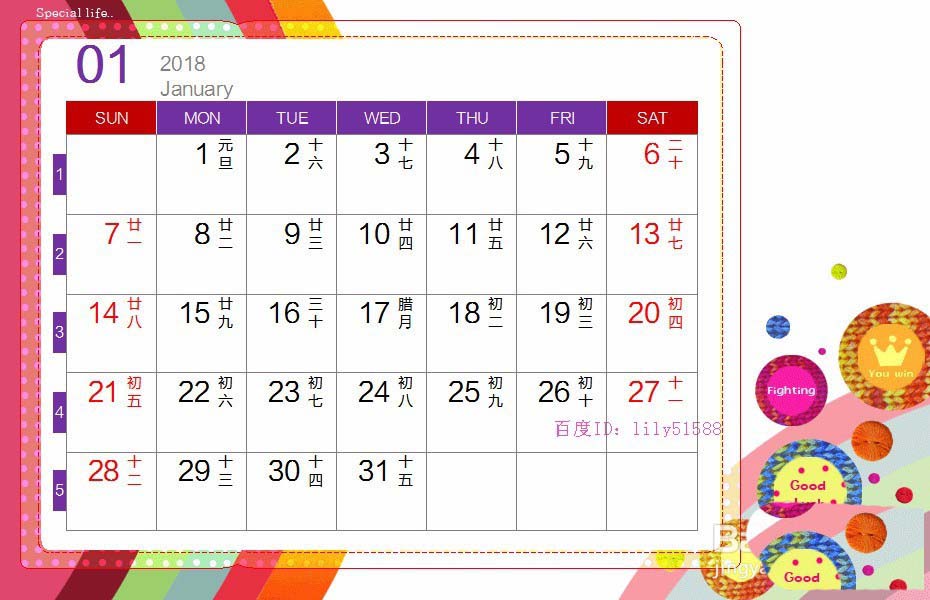
1、打开Excel表格,把所有的表格全部选中,设置列宽为2,如图所示;
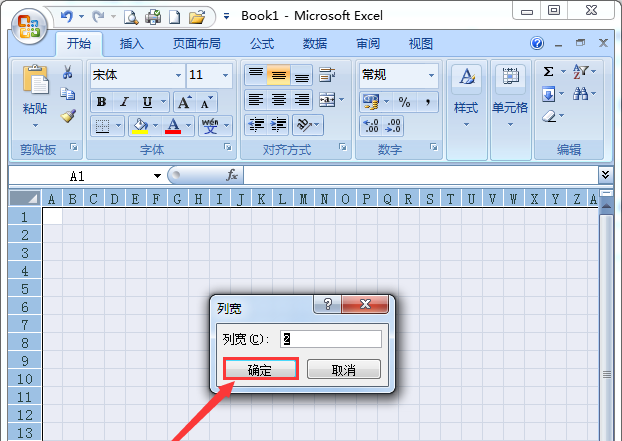
2、把B1到D1的3个单元格选中合并为1个,然后向右拖动鼠标将其它的6组单元格合并。输入星期的英文字母,将周末填充为红色,周一到周五填充为紫色,字体为白色。
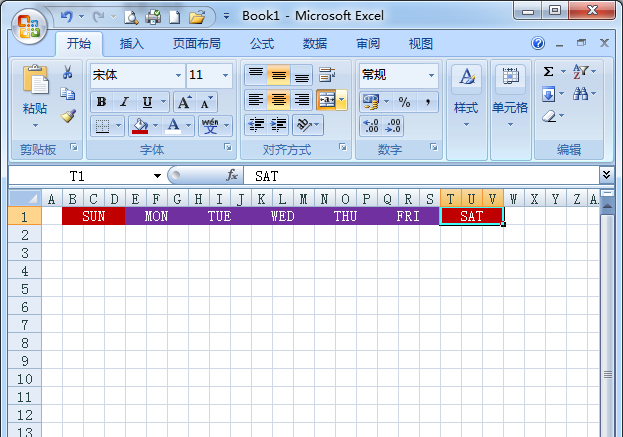
3、在A列单元格每隔2个单元格,选中2个,一共选中了10个单元格,将它合并为5组。把合并好的单元格填充为紫色,字体为白色,输入数字记录周数,从1月份起就输入1-5的数字。
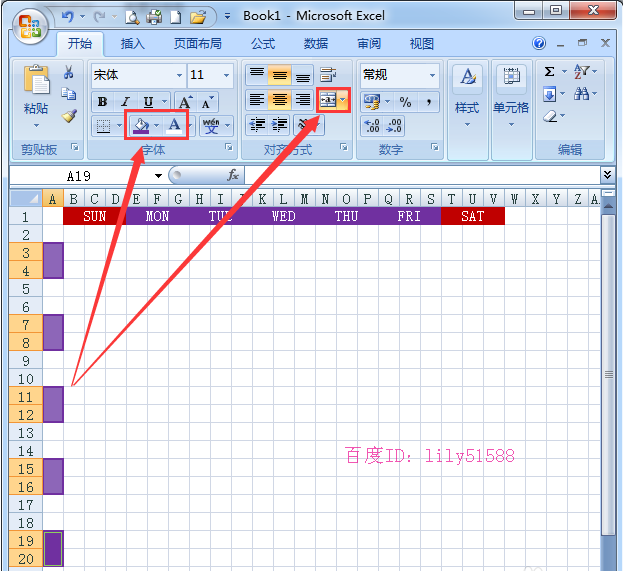
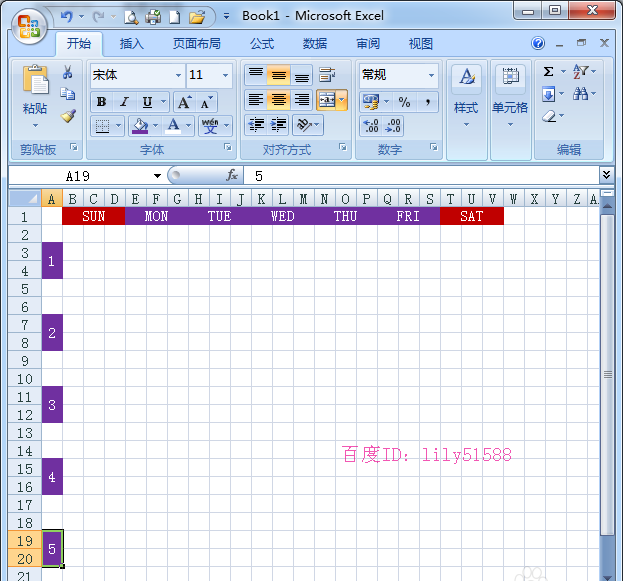
4、在周数的右边每隔一列单元格,选中两个单元格合并为1个,需要2组。按照这个方法,将其它的单元格先合并好,再输入日期1-31的数字。
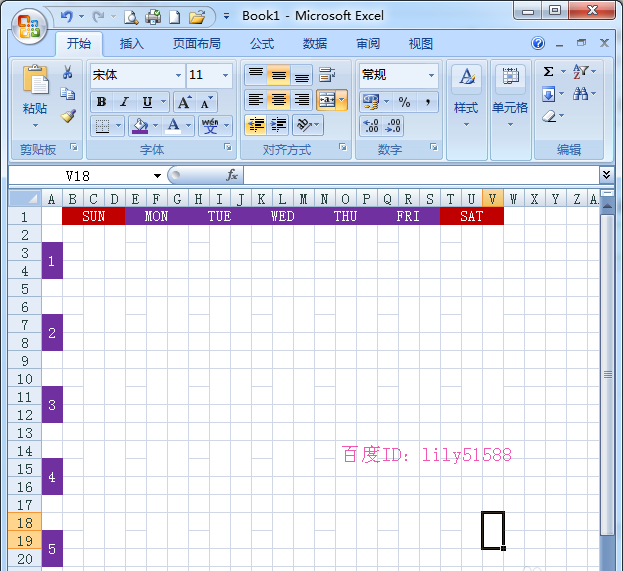
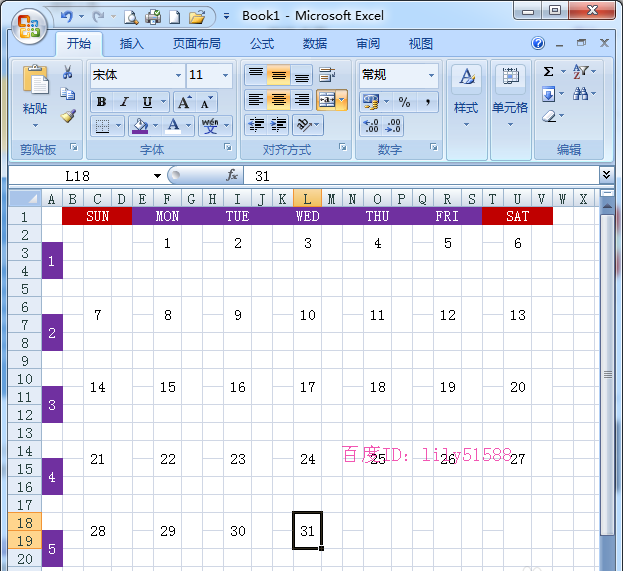
5、在日期数字的右边输入农历的日期,如图所示;
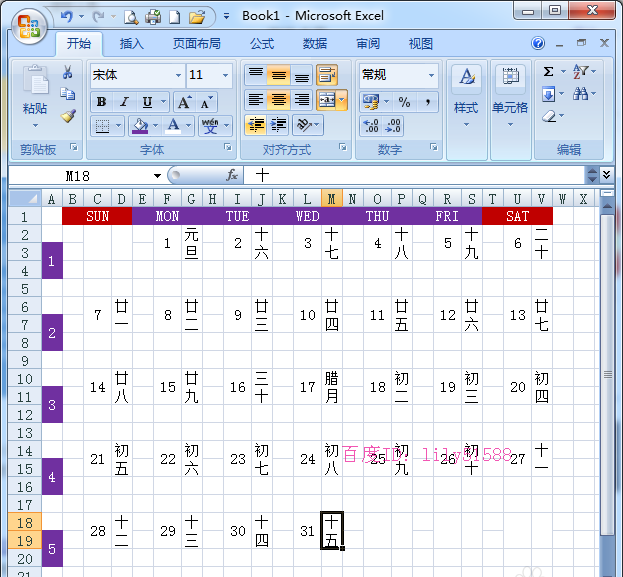
6、选中C、F、I、L、O、R、U列的数字,设置为20号,如图所示;
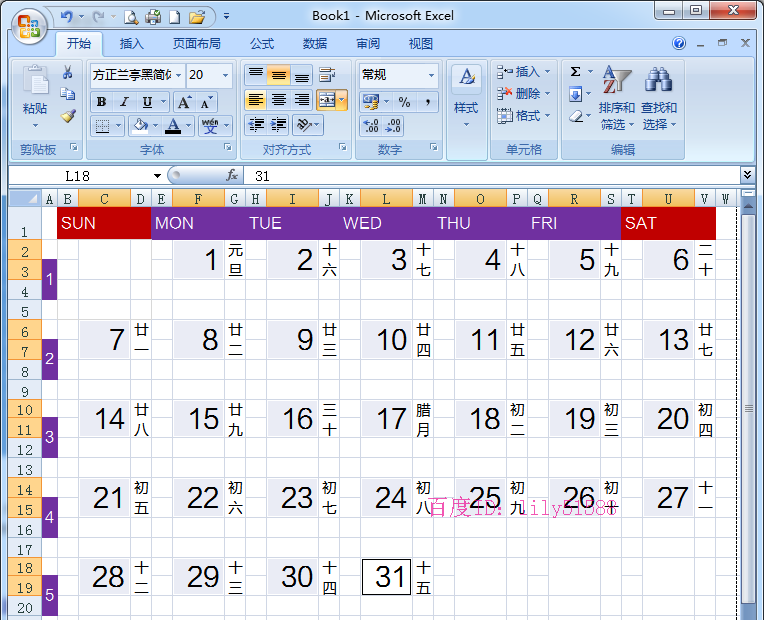
7、点击绘图边框,设置线条为灰色,给表格上的日历绘画出格子,如图所示;
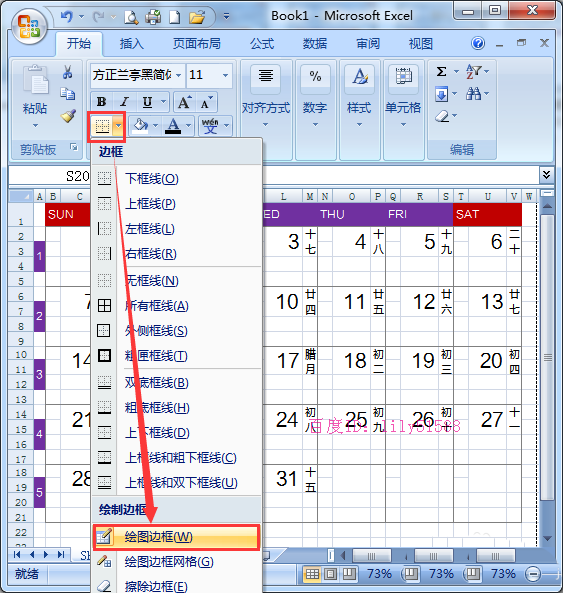
8、在表格的上面再插入三行单元格,输入01从1月份开始制作,在右边输入年份和月份的英文字母即可。一张1月份的日历做好了,用同样的方式来制作其它月份的日历即可。
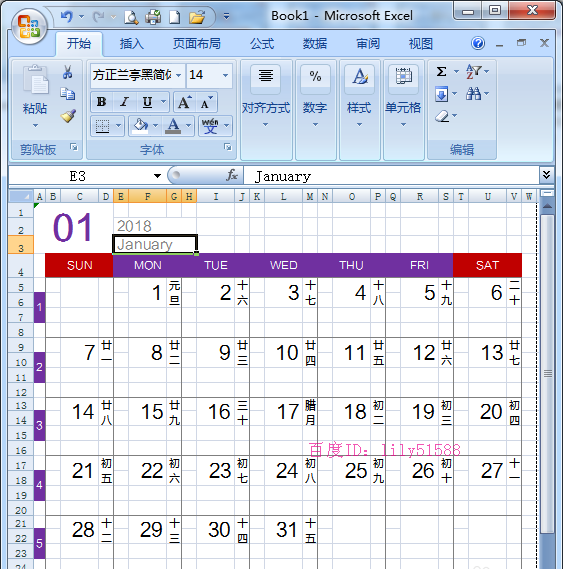
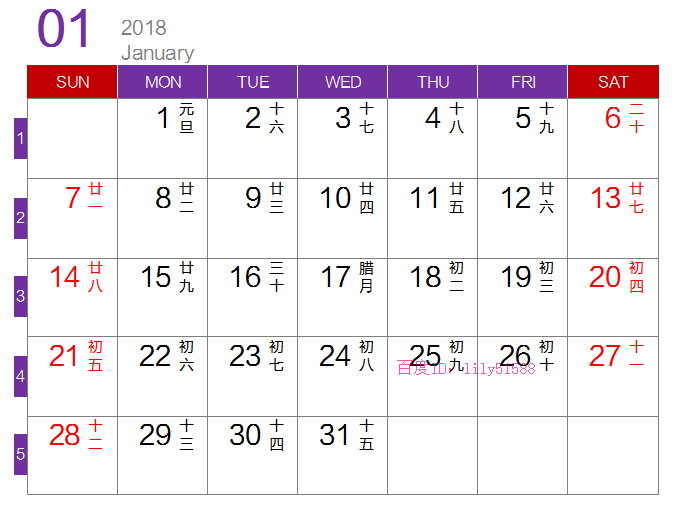
以上就是Excel表格制作日历的教程,希望大家喜欢,请继续关注脚本之家。
相关推荐:
Excel2007怎么出入完整的日历? excel表格插入月历的教程
相关文章

excel表格怎么盖电子印章? excel表格设计电子印章的教程
excel表格怎么盖电子印章?excel表格中需要改印章,该怎么盖红色的电子印章呢?下面我们就来看看excel表格设计电子印章的教程,需要的朋友可以参考下2017-12-25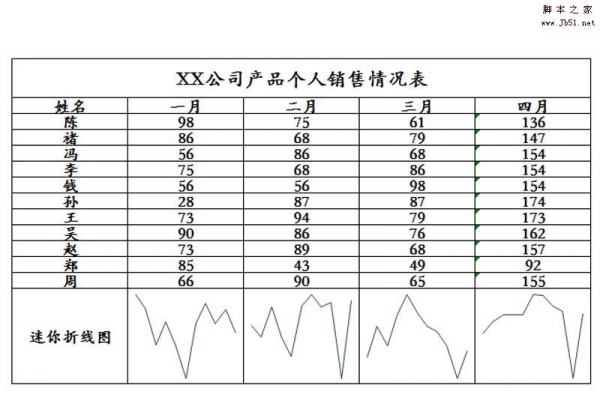
Excel2010表格中公司销售成绩怎么制作每个月的迷你图?
Excel2010表格中公司销售情况怎么制作每个月的迷你图?公司的销售人员很多,想要按月份将这些销售人员的销售情况制作成折线迷你图,该怎么制作呢?请看下文详细介绍2017-12-22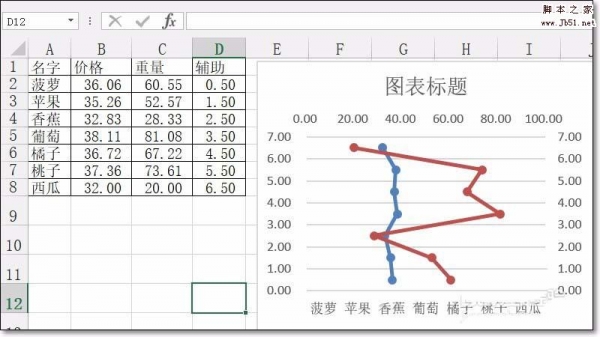 Excel2013表格中怎么制作横纵双向折线图?excel表格中制作折线图一般都是横向,想要添加纵向折线图,该怎么添加呢?下面我们就来看看详细的教程,需要的朋友可以参考下2017-12-22
Excel2013表格中怎么制作横纵双向折线图?excel表格中制作折线图一般都是横向,想要添加纵向折线图,该怎么添加呢?下面我们就来看看详细的教程,需要的朋友可以参考下2017-12-22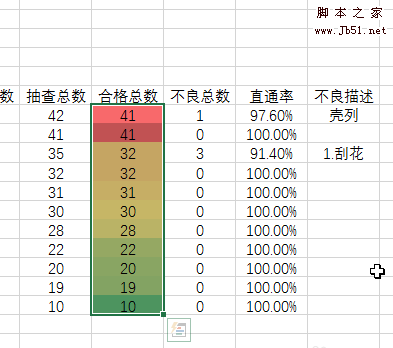 Excel表格怎么快速清除所选单元格的规则?excel表格中有渐变的填充色,想要去掉填充色,该怎么去掉呢?我们可以使用清除规则实现,下面我们就看看详细的教程,需要的朋友可2017-12-22
Excel表格怎么快速清除所选单元格的规则?excel表格中有渐变的填充色,想要去掉填充色,该怎么去掉呢?我们可以使用清除规则实现,下面我们就看看详细的教程,需要的朋友可2017-12-22 Excel2013表格计算怎么使用公式和引用?excel2013中想要计算利润售价等数据,该怎么计算 呢?需要使用公式和引用功能,下面我们就来看看详细的教程,需要的朋友可以参考下2017-12-21
Excel2013表格计算怎么使用公式和引用?excel2013中想要计算利润售价等数据,该怎么计算 呢?需要使用公式和引用功能,下面我们就来看看详细的教程,需要的朋友可以参考下2017-12-21 Excel2010表格中怎么使用分散对齐功能?Excel2010中输入的文字有多有多有少,想要使用分散对齐来对齐文字,下面我们就来看看动图教程,需要的朋友可以参考下2017-12-20
Excel2010表格中怎么使用分散对齐功能?Excel2010中输入的文字有多有多有少,想要使用分散对齐来对齐文字,下面我们就来看看动图教程,需要的朋友可以参考下2017-12-20
excel2010怎样在表格里添加上下标 excel添加上标和下标的设置方法
excel是我们常用的办公软件,有时会用到上下标,那么excel2010怎样在表格里添加上下标?下面小编带来excel添加上标和下标的设置方法,希望对大家有所帮助2017-12-20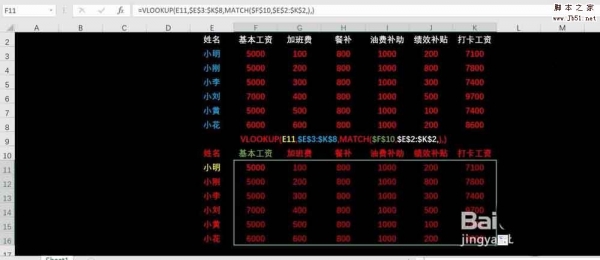 Excel表格中怎么实现同时查找多项数据?excel表格中的数据是工资表,想要查找不同的数据,该怎么查找呢?需要使用公式,下面我们就来看看详细的教程,需要的朋友可以参考下2017-12-19
Excel表格中怎么实现同时查找多项数据?excel表格中的数据是工资表,想要查找不同的数据,该怎么查找呢?需要使用公式,下面我们就来看看详细的教程,需要的朋友可以参考下2017-12-19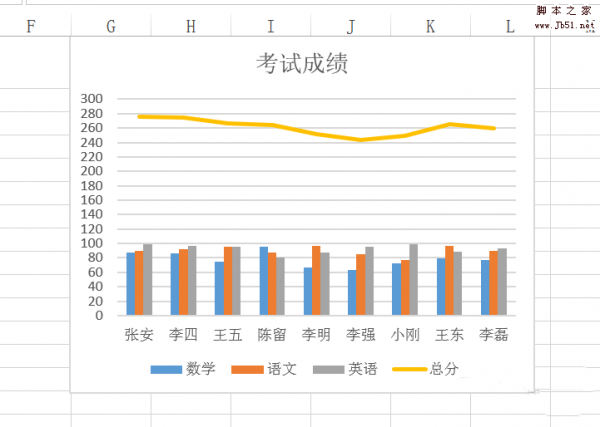 Excel2013表格中怎么创建组合图表?excel2013表格中可以制作图表,图表也可以组合,该怎么组合呢?下面我们就来看看详细的教程,需要的朋友可以参考下2017-12-19
Excel2013表格中怎么创建组合图表?excel2013表格中可以制作图表,图表也可以组合,该怎么组合呢?下面我们就来看看详细的教程,需要的朋友可以参考下2017-12-19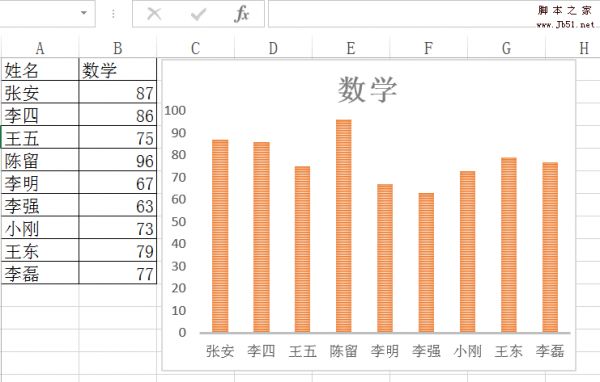
Excel2013表格怎么做图表? excel自定义设置图表的教程
Excel2013表格怎么做图表?excel2013表格中可以制作很多样式的图表,今天我们就来看看制作漂亮的柱状图图表的教程,需要的朋友可以参考下2017-12-19




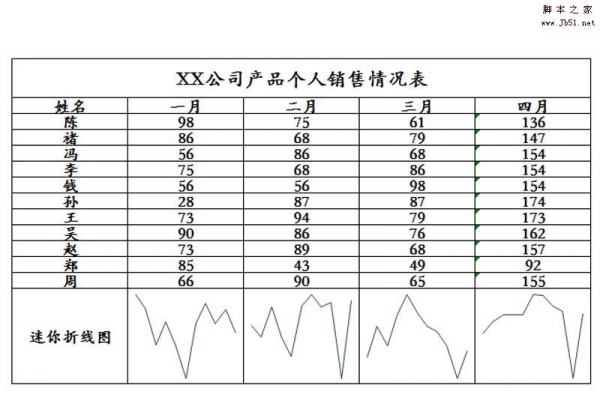
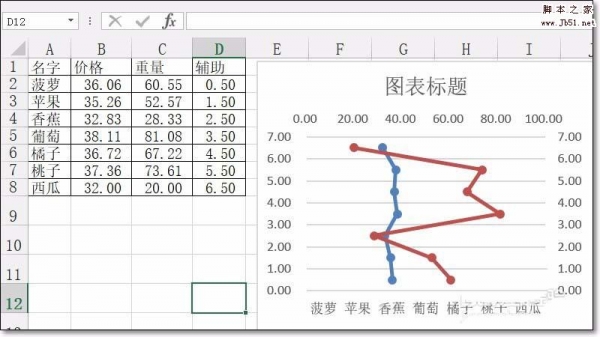
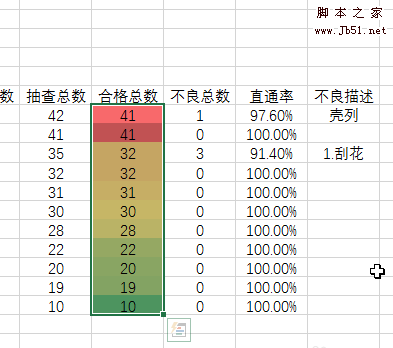



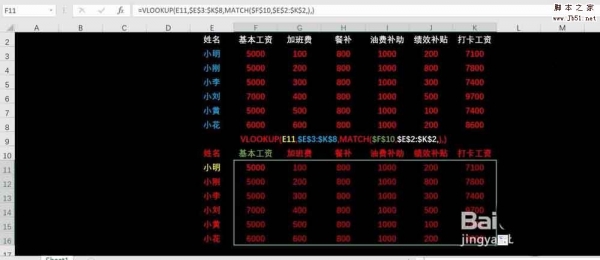
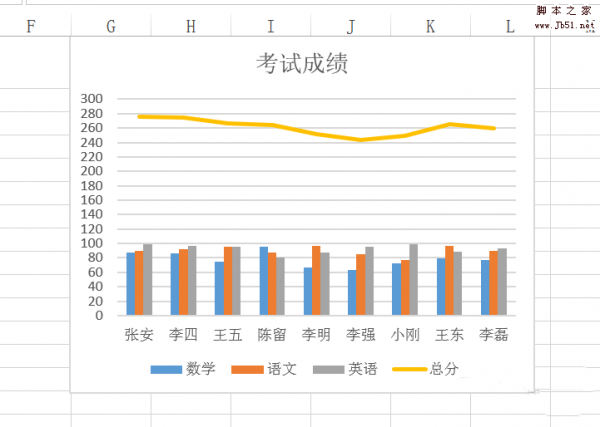
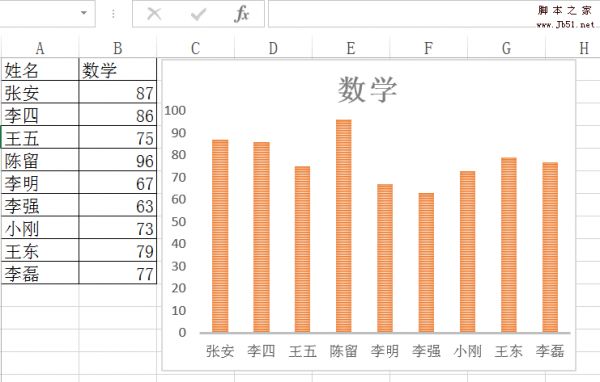
最新评论